Q&A情報
パソコンが勝手に再起動してしまう場合の対処方法
文書番号:103490
最終更新日:2007/12/13 14:13
ご質問
パソコンが勝手に再起動してしまうようになりました。対処方法を教えてください。
回答
ここでは、パソコンが勝手に再起動してしまう場合の一般的な対処方法について説明します。
パソコンの電源を入れると Windws 起動時に勝手に電源が切れ、その後再起動を繰り返す現象にはさまざまな状況や原因が考えられます。
以下の項目を順にお試しください。
- 起動直後カウントダウンが始まり、ゼロになると電源が切れる場合
- 周辺機器を取り外す
- 壁のコンセントに直接接続する
- USB キーボードの差し込み口を変更する (デスクトップ型のみ)
- BIOS の設定を購入時の状態に戻す
- 一旦、すべての電源を外す
- BIOS の設定画面でしばらく放置する
コンピュータウイルス「Sasser」(サッサー) に感染した場合、再起動を繰り返す現象が見られます。
起動直後カウントダウンが始まりゼロになると電源が切れる時は以下の対処方法をお試しください。
Prius にプリインストールされている「Norton Internet Security」、「Norton AntiVirus」、「McAfee VirusScan」などのウイルス対策ソフトウェアのウイルス定義ファイルを最新のものにバージョンアップしたうえで、ウイルスチェックを行ないます。
ウイルス対策ソフトの最新ウイルス定義ファイルを入手する方法とウイルスチェック手順などの使用方法については、以下のページのそれぞれの項目をご参照ください。
ウイルス対策ソフトを使用しても駆除できなかった場合は、各ウイルス対策ソフトのメーカーより提供されているウイルス駆除ツールをご利用ください。
以下に、Symantec 社と McAfee 社のページをご紹介します。
使用方法の詳細については、お使いの各ウイルス対策ソフトメーカーにお問い合わせください。
Prius に接続している周辺機器 (プリンタや PC カード、LAN ケーブルなど) の影響により、問題が発生している可能性があります。
接続している周辺機器や、ご購入後にお客様ご自身で増設された増設デバイス (メモリなど) をすべて取り外した状態で正常に起動・終了できるか確認します。
増設デバイスをすべて取り外した状態で現象が回避できる場合は、1 つずつ増設デバイスを接続して状況を確認し、原因となっているデバイスを特定します。
原因となっているデバイスが特定できた場合は、現象に関する情報がないか、デバイスの製造元メーカーにご確認ください。
もし、上記方法をお試しいただいても改善しない場合は、工場出荷時に搭載されている標準のメモリも一度取り外し、しばらく置いてから元の位置に差し込み直して正常に起動・終了できるか確認します。
注意事項
メモリを本体から取り外す際は、静電気にご注意ください。静電気の影響で、メモリが破損する場合があります。
周辺機器を取り外す作業を行う際は、すべての機器の電源を落とした状態で行ってください。
電源を延長ケーブルなどでタコ足配線したコンセントから取っている場合、正常にパソコン側に電源が供給されていない可能性が考えられます。
この場合、壁のコンセントに直接接続して改善されるか確認します。
USB キーボードをご使用の方は、差し込み口を変更することで問題が解決するかご確認ください。
Prius 本体背面の USB ポートのうち 1 つはディスプレイ/リモコン受信ユニット専用の USB ポートです。
注意事項
専用ポートの接続位置は機種によって異なります。必ず Prius に添付されているマニュアル「準備しよう!Prius」にてご確認ください。

誤ってその USB ポートにキーボードなどを差し込んでいる場合、Prius に異常動作が発生することがあります。
その他の背面もしくは前面の USB ポートに USB キーボードを接続してください。
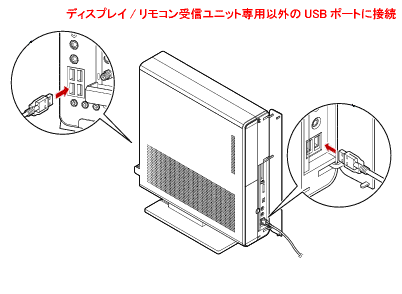
BIOS の設定が影響し、この現象が発生する可能性があります。BIOS の設定をご購入時の状態に戻して正常に表示できるか確認します。
BIOS の設定を初期化する手順については、以下の文書をご参照ください。
【補足】
BIOS とは、電源が入ったり、リセットが行われたときに最初に実行される、コンピュータの基本的なハードウェア (キーボード、マウス、プリンター、ディスク等の入出力装置) を制御するプログラムです。
- BIOS 画面 (下図は、AR35K の BIOS 画面)
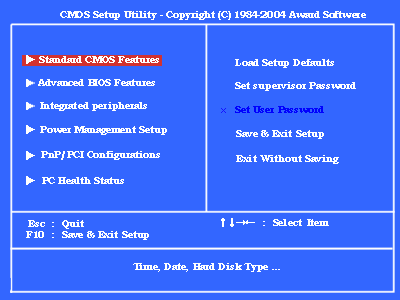
上記に案内した回避方法をお試しいただいても現象が改善されない場合は、一旦、すべての電源を外して現象が改善するか確認します。
以下の手順をお試しいただき、改善できるかご確認ください。
● 操作手順
- 本体側の電源ケーブルを取り外します。
※ ノート型パソコンをご利用の方は、さらにバッテリも取り外します。
- パソコン本体の電源ボタンを 2、3 回押します。
- その後、数分間置いた後、ケーブルを差し込み直し、電源スイッチを入れます。
※ ノート型パソコンをご利用の方は、電源を入れる前にバッテリも取り付け直します。
BIOS の設定画面で、しばらくそのまま放置します。
通常に起動させた場合と同じくらいの時間で同様に再起動プロセスが始まった場合は、電源ユニットの制御部が故障している可能性があります。
解決しなかった場合は
このページをご覧になっても解決できなかった疑問は、下記よりお問合わせください。
また、修理をご希望の場合は、Web 修理受付にて修理のお申し込みを行ってください。
注意事項
- メールにてお問合わせの際は、お手数ですが、お問合わせページ内 [ご質問詳細] 欄に、必ず 「文書番号 103490 を参照」 と、このページをご覧いただいたことを記載していただくようお願いいたします。
- メールのご回答時間は、平日 9:00 〜 17:00 までです。(土・日・祝日はお休みです。)
- 修理受付フォームにてお申込みの際は、修理依頼受け付け後、確認のお電話をさせていただく場合があります。


